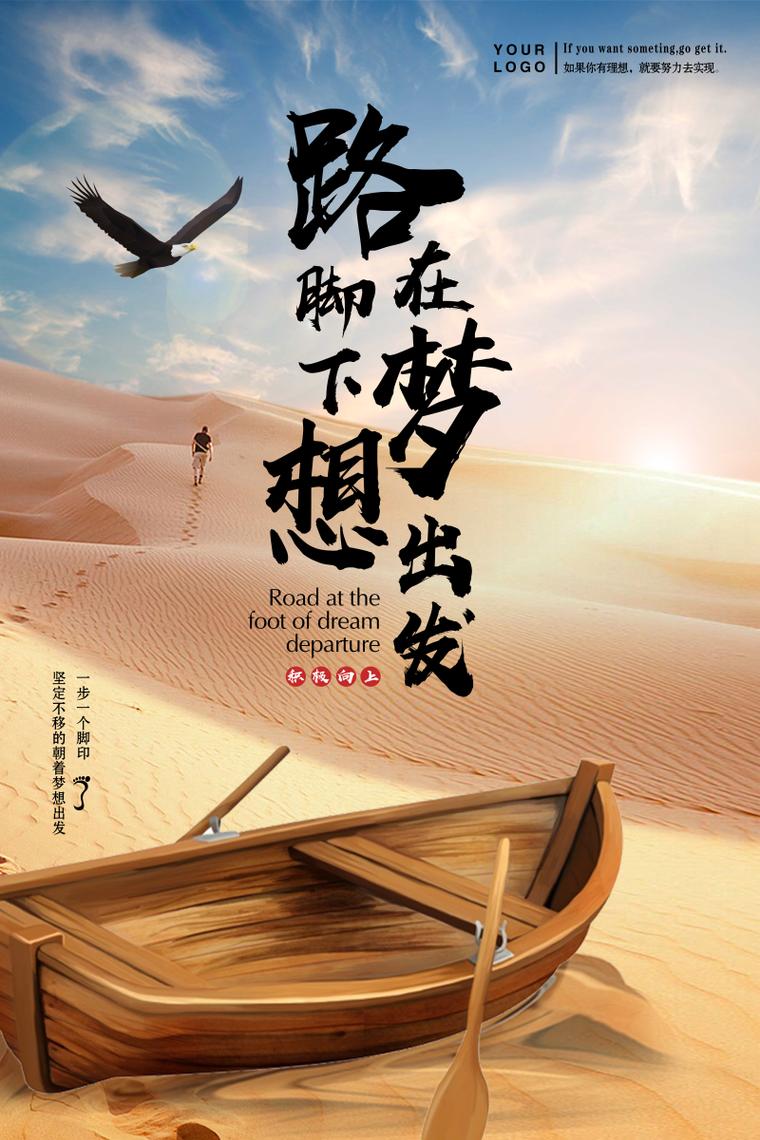
新买的笔记本电脑一开机就蓝屏死机怎么样解决
电脑蓝屏,又叫蓝屏死机,是微软的Windows系列操作系统在无法
从一个系统错误中恢复过来时,为保护电脑数据文件不被破坏而强制显
示的屏幕图像,最近就有很多小伙伴反映自己新买的笔记本电脑一开机
就蓝屏死机,遇到这种情况我们具体该怎么解决呢?下面就由店铺跟大
家分享一下解决方法吧,欢迎大家来阅读学习。
新买的笔记本电脑一开机就蓝屏死机解决方法
方法一:撤销更新。
当关机时出现“Win10自动更新”界面时,不要断开计算机电源,
耐心等待Win10系统更新操作的完成,如果出现蓝屏现象时,计算机
将自动重启,重启过程中,如果再次出现蓝屏时,可以通过手动方式
重启电脑:
长按“电源键”以关闭计算机,再按“电源”键重启开机,此时
将直接进入如图所示的“恢复”界面,点击“查看高级修复选项”按
钮。
待显示“选择一个选项”界面后,直接点击“疑难解决”项进入。
待进入“疑难解答”界面后,点击“高级选项”项进入。
从打开的“高级选项”界面中,点击“启动设置”项进入。
待进入“启动设置”界面后,直接点击右侧的“重启”按钮。
此时计算机将自动重启,并进入如图所示的“启动设置”界面,
根据屏幕提示,按键盘上的“F4”进入“安全模式”。
在计算机进入“安全模式”过程中,将显示如图所示的“撤销更
改”界面,耐心等待撤销更新操作的完成。
待“撤销更新”操作完成后,计算机可能会进入安全模式,或者
出现蓝屏现象,此时直接或间接再次重启一下计算机,并选择从“正
常模式”进入Win10系统桌面,待系统完成“撤销更新”操作后,将
完成修复操作,并显示“Windows登陆界面”,如图所示:
方法二:系统还原。
针对之前对Win10正式版系统进行备份的情况,我们可以通过
“系统还原”来修复更新失败蓝屏故障。
在“高级选项”界面中,点击“系统还原”项进入。
从打开的“系统还原”窗口中,选择其中一个还原点,点击“下
一步”按钮。
还原操作一旦开始将无法撤销,因此在最后的“完成”界面中将
显示如图所示的窗口,点击“是”按钮以执行系统还原操作。
方法三:重置电脑。
重置电脑操作将重新安全Windows10系统。
在“疑难解答”界面中,点击“重置此电脑”按钮进入。
待打开“重置此电脑”界面后,可以选择“保留”或“删除”系
统中的文件。如图所示:
最后点击“初始化”按钮,即可执行电脑的重置操作,此时将重
新安装Windows10系统。
本文发布于:2023-03-12 01:07:24,感谢您对本站的认可!
本文链接:https://www.wtabcd.cn/fanwen/zuowen/1678554445220442.html
版权声明:本站内容均来自互联网,仅供演示用,请勿用于商业和其他非法用途。如果侵犯了您的权益请与我们联系,我们将在24小时内删除。
本文word下载地址:笔记本强制重启.doc
本文 PDF 下载地址:笔记本强制重启.pdf
| 留言与评论(共有 0 条评论) |